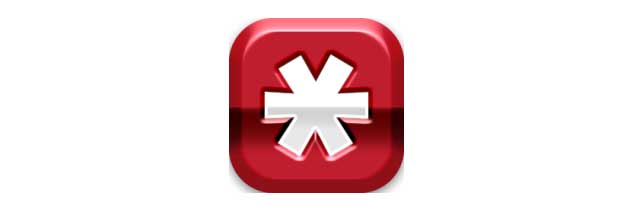Любой пользователь, не чуждый интернету, в конечном итоге собирает в закладках своего браузера огромную массу веб-сайтов. Часть из них со своими паролями для входа в аккаунт. Как восстановить свои закладки на этом сайте уже описывалось. В этой статье предлагается, возможно, один из самых удобных способов сохранения паролей. В качестве менеджера паролей будем использовать расширение для веб-браузеров LastPass. Это расширение доступно для всех ведущих браузеров Opera, Mozilla, Google Chrome.
После установки расширения Вам будет предложено создать свой аккаунт и придумать для него основной пароль, так называемый Мастер-пароль. То есть Вам не придется запоминать все пароли для сайтов, достаточно запомнить пароль для входа в LastPass.
После входа Вы получите доступ к менеджеру и его настройкам.
Щелкнув по параметру «инструменты» Вы откроете окно, в котором сможете сгенерировать безопасный пароль, добавить сайт или защищенную заметку. Хотя добавлять сайт в таком режиме мне еще не приходилось. Менеджер прекрасно справляется с этой задачей в автоматическом режиме.
Как только Вы заполните данные на сайте и войдете в аккаунт, менеджер предложит Вам сохранить эту страницу и откроет ее в хранилище для редактирования.
На этой странице Вы можете выбрать группу для этого сайта и определить производить ли на него автовход или наоборот запретить автозаполнение. Не советую отмечать опцию автоматического заполнения, если при входе на сайт требуется ввести капчу. Вторая известная мне проблема – два аккаунта на одном ресурсе.
Так выглядит само хранилище, в котором всегда можно найти сохраненный сайт и по необходимости его отредактировать.
Кстати, расширение можно установить не только в разные браузеры, но и на разных компьютерах. Так, что все ваши домашние пароли могут быть доступны на любом компьютере. Надо лишь установить браузер и поставить в него расширение LastPass.